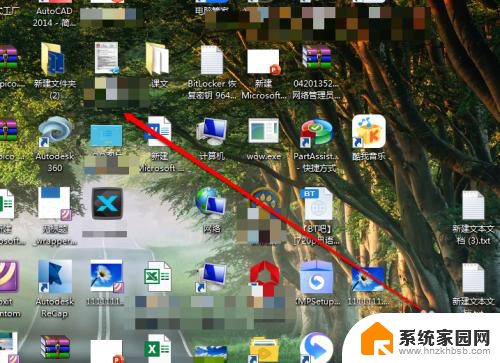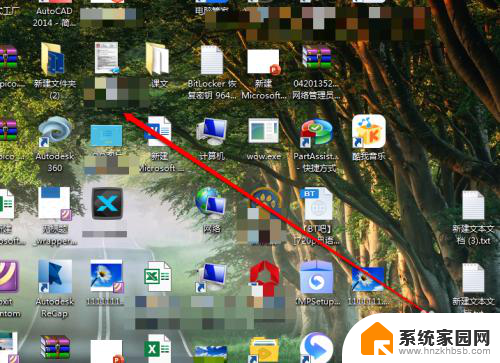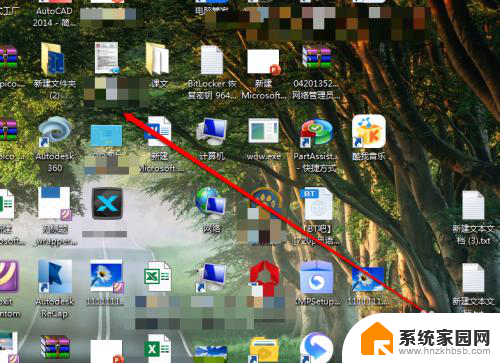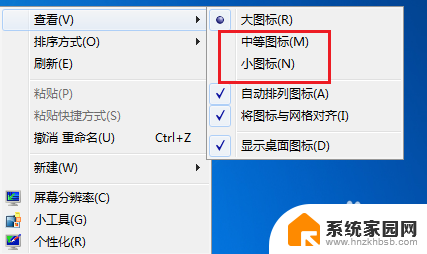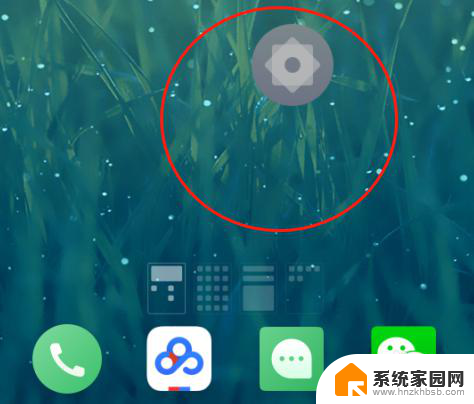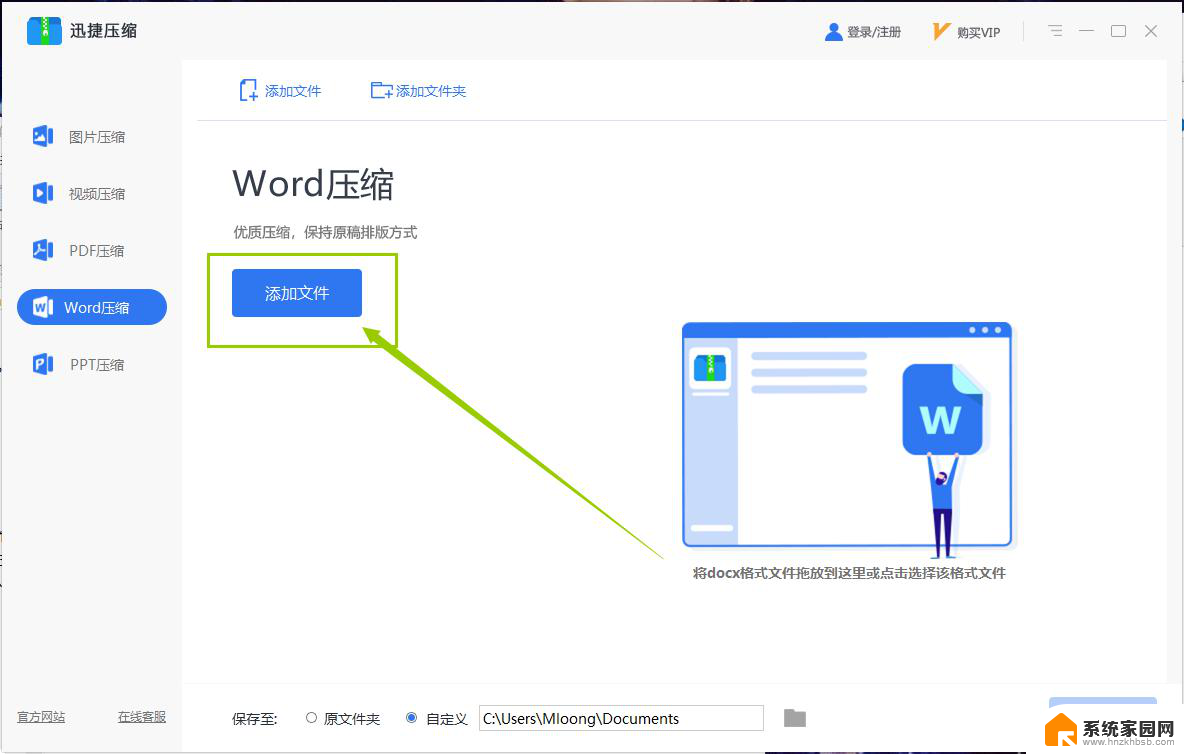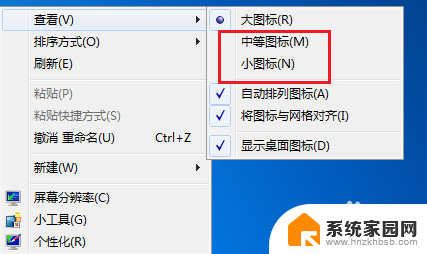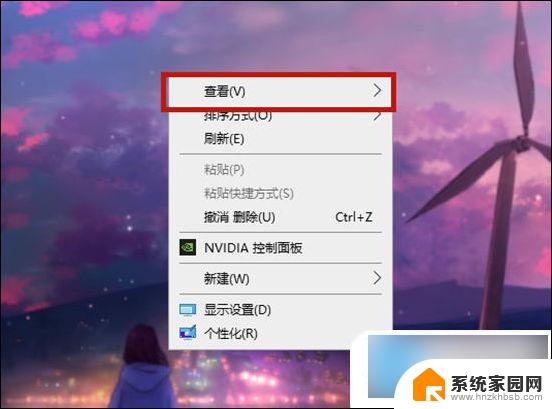桌面图标大了怎么缩小 如何缩小电脑桌面上的图标
更新时间:2023-11-21 16:08:06作者:xiaoliu
桌面图标大了怎么缩小,电脑桌面上的图标,是我们日常使用电脑时经常接触的一部分,有时候我们可能会遇到桌面图标过大的情况,导致整个桌面显得杂乱无章。当我们需要缩小这些图标时,应该如何操作呢?在本文中我将为大家分享一些简单实用的方法,帮助大家轻松缩小电脑桌面上的图标,让桌面整洁有序。
方法如下:
1.我们打开电脑,进入电脑系统的桌面。
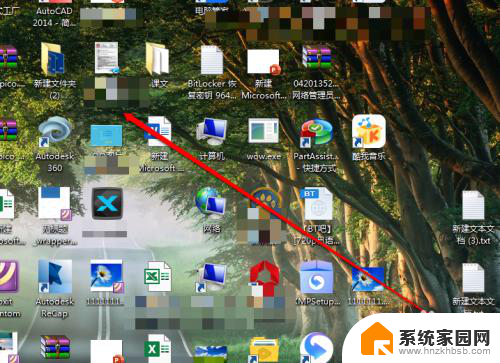
2.我们在桌面上,找到一个空白处。
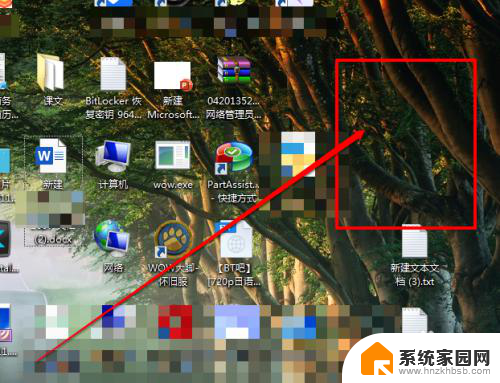
3.然后使用鼠标的右键进行点击,出现右键的菜单。
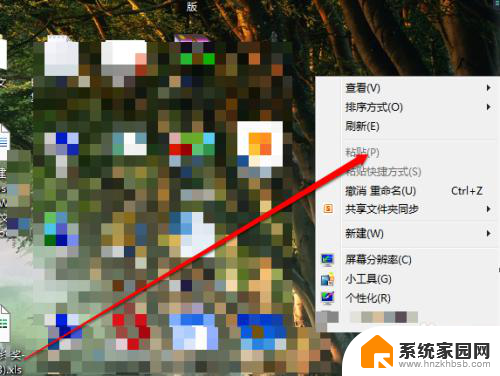
4.我们在右键的菜单中,选择查看按钮。
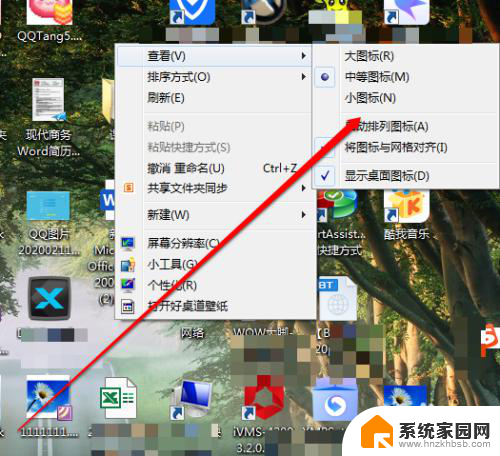
5.我们点击查看后,我们看见有三个选项。
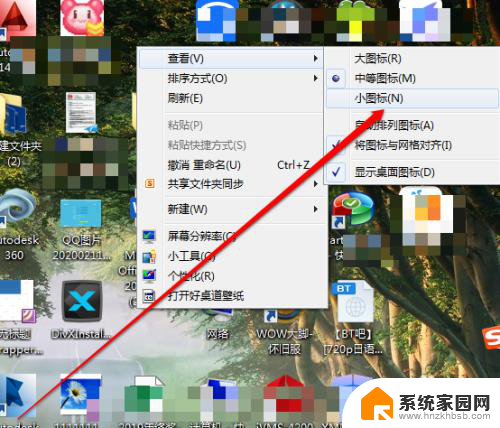
6.在大、中、小的选项中,我们选择小。桌面图标就缩小了。
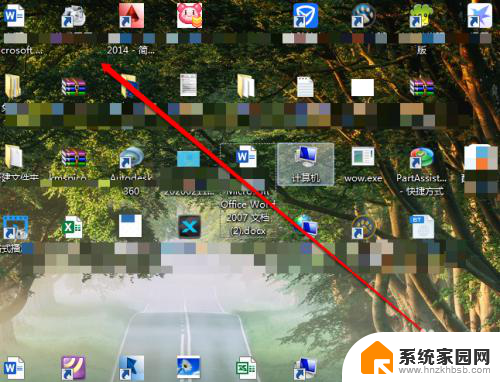
以上就是如何缩小桌面图标的全部内容,如果遇到这种情况,您可以按照以上步骤解决问题,非常简单快速。